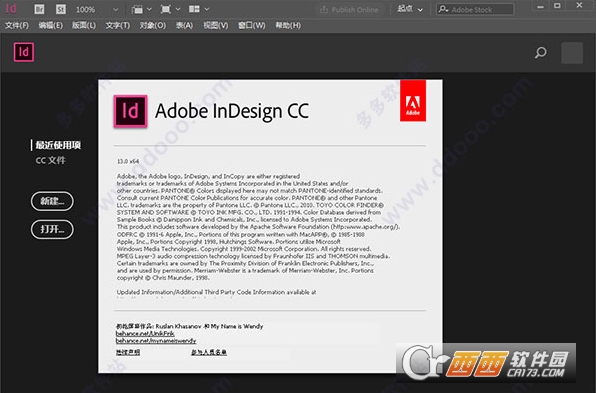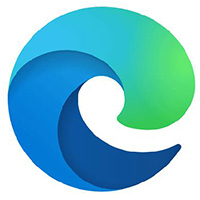大小:892M
时间:2019-04-04
平台:WinAll
软件简介
InDesign软件是一个定位于专业排版领域的设计软件, 是面向公司专业出版方案的新平台,由Adobe公司于1999年9月1日发布。它是基于一个新的开放的面向对象体系,可实现高度的扩展性,还建立了一个由第三方开发者和系统集成者可以提供自定义杂志、广告设计、目录、零售商设计工作室和报纸出版方案的核心。欢迎有需要的小伙伴来下载。
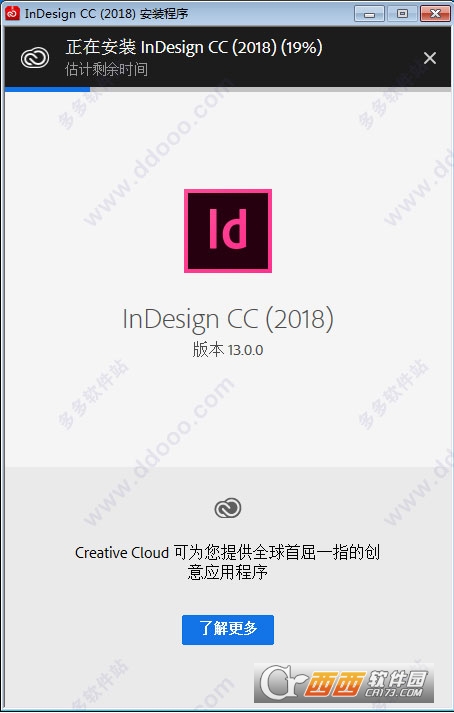
InDesign CC2018简介:
InDesign新版本更加注重于改善用户体验,围绕诸多常用功能及工作流程,为用户提供了更多的控制方法。比如借助“对象样式”,可以设置和修改文档中多个页面上的对象大小和位置;使用Creative Cloud Libraries添加和共享文本资源;搜索字体时,用户可以按照分类(如“衬线字体 (Serif)”、“无衬线字体 (Sans Serif)”和“手写体 (Handwritten)”)过滤字体,以缩小搜索范围;HTML导出对话框中增添了一个选项,可通知InDesign不在HTML中包含类等等,可以为用户提高工作效率。
indesign cc 2018新功能:
1、段落边框
通过段落边框,您可以在一个或多个段落周围创建边框。您可以自定转角设计,以便突出显示具有绚丽效果的段落。
2、对象高度、宽度样式
借助“对象样式”,可以设置和修改文档中多个页面上的对象大小和位置。“对象样式”允许您轻松调整文档中多个对象的宽度和高度,并且可以重新定位这些对象。
“对象样式”对话框目前提供了一种选项,允许用户为对象的位置(X 和 Y 坐标)和大小(高度和宽度)选择并设置需要的值。
该选项的作用等同于“对象样式选项”对话框中的大小和位置选项。
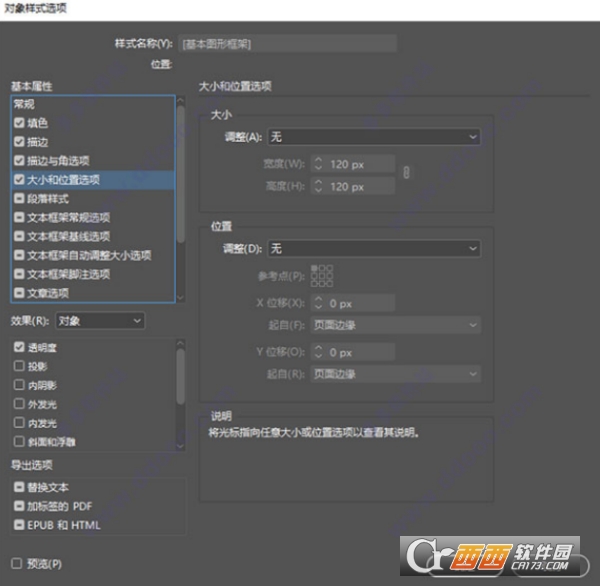
大小
适用于大小的选项有三种:
仅宽度
仅高度
高度和宽度
您可以根据由这些选项做出的选择,修改高度和宽度。
例如,如果您选择“仅宽度”,那么就只能修改宽度。用于修改高度的选项将无法使用。
位置
与此类似,适用于位置的选项也有三种:
仅 X
仅 Y
X 和 Y
您可以根据由这些选项做出的选择,来修改 X 和 Y。
例如,如果您选择“仅 X”,那么就只能修改 X。用于修改 Y 的选项将无法使用。
另外,您还可以通过吸管工具,将一个对象的大小和位置应用于另一对象。双击吸管工具,然后选中变换选项(默认情况下,处于停用状态)。现在,假如您单击任意对象,吸管工具也会拾取该对象的大小和位置,随后就可以将这些设置应用于任何其他对象。
3、集成 Duden(仅限德语)
Duden,一个值得信赖的德国词典品牌,目前已集成在 InDesign 中。现在,您可以使用 Duden 获取更加准确的德语连字并进行拼写检查。
4、使用 Creative Cloud Libraries 添加和共享文本资源
现在,您可以将 InDesign 文档中的文本对象添加到 Creative Cloud Libraries,然后与其他用户并在不同的应用程序之间共享这些文本对象。库中的文本资源将保留最初使用的字符样式/段落样式和其他属性。您可以在 InDesign 或 Illustrator 文档的库中重复使用文本资源。但是,如果文本对象带有应用的效果和外观,您必须将这些效果和外观作为图形资源添加到库中,才能保留它们。
5、与字体相关的功能
搜索字体时,您可以按照分类(如“衬线字体 (Serif)”、“无衬线字体 (Sans Serif)”和“手写体 (Handwritten)”)过滤字体,以缩小搜索范围。
另外,您还可以基于视觉相似度来搜索字体。视觉外观上最接近当前搜索字体的字体将会显示在搜索结果的顶部。字体菜单中的状态条可显示有关应用的过滤器的信息。
6、PDF 辅助工具增强
在 InDesign CC 的这个版本中,PDF 辅助工具在处理导出操作时,拥有了一些增强功能。导出 PDF 期间,引入了以下标记支持。
替代文本:
在早期版本中,您无法将 InDesign 原生对象和图形标记为数字。如今,可以将添加在图形中的替代文本导出到加标签的 PDF 中,而且与图形对应的替代文本可由屏幕阅读器读取。
组级别标记:
现在,如果为组提供了替代文本,InDesign 则可以支持组级别的标签。现如今,您可以在 InDesign 中为编组的实体添加替代文本,当导出 PDF 后,该实体将标记为数字。
支持脚注:
加标签的 PDF 当前支持适当的脚注标记。
定位文本框架和定位组标记:
支持定位对象标记(新增的功能,早期版本不具备此功能)当前,在导出的 PDF 中,您可以获得适用于定位文本框架和定位组的标签。
主页标记:
主页上的任何页面对象都没有标记在导出的 PDF 中,这些页面对象在 Acrobat 的内容面板中具有一个伪像标签。如果覆盖主页项目,则会在导出的 PDF 中显示页面项目的标签。
索引标记:
在早期版本中,您可以创建索引,但是索引标签不能导出到 PDF。如今可以实现这项操作,而且以往通过角色映射到段落的索引标记,现在会专门映射到索引。
列表标签语言:
在早期版本中,导出 PDF 中的列表标签语言默认设置为“英语”。如今,在加标签的 PDF 中,可以根据用户的设置正确导出列表语言。
列表标记:
在早期版本中,嵌套的列表标签结构包含在无法正确读取的主列表的 LBoby 内。现在,可实施嵌套列表标记的正确结构。
题注标记:
InDesign 当前支持活动题注标记。通过活动题注标注的数字会获得一个题注标签,作为数字标签的子标签。
目录:
将实施对目录标记结构的支持,此前,它被映射到段落标记。另外,对于包含超链接的目录,现在必须具有标签。
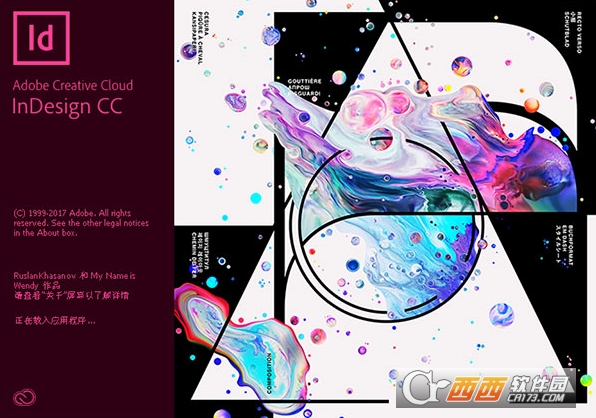
7、HTML 导出功能得以改进
现在,HTML 导出对话框中增添了一个选项,可通知 InDesign 不在 HTML 中包含类。导出 HTML 期间,该选项可从标签中删除事先存在的 class 和 id 属性。另外,该选项还将删除 HTML 中任何多余的 p 标签,以提供一个看上去“干净”的 HTML,而且会删除不必要的内容编组。
8、MENA 版本中的“新建文档”对话框
如今,当您使用 InDesign MENA(中东和北非)版本创建文档时,无需从一个空白文档开始,而是可以从以前专门适用于罗马功能组的多种模板中进行选择。这其中包括阿拉伯语、希伯来语和法语(摩洛哥)区域设置。
要访问新对话框,请执行下列操作之一:
选择“文件”>“新建”。
使用以下键盘快捷键:
(Mac) Cmd+N
(Windows) Ctrl+N